歌ってみた初心者が必要な機材を揃えるのは、なかなかハードルが高いのではないでしょうか。
とりあえず簡単に始めるにしても、スマホ1台だけで歌ってみたはできません。歌ってみたを制作するには、音質や動画を編集するソフトが必要です。
この記事では、編集ソフトと歌ってみたに必要な機材について紹介します。機材を選ぶ際のポイントについても解説するので、機材を取り揃えてみてください。
目次
ノーズ除去:ワンクリックでノーズを消
簡単な投稿手順:ソフト内でSNSへそのまま投
AI画像生成機能指示文からAI画像生成
オーディオ編集機能:音声を細かく編集

Part1.歌ってみたとは機材を使い歌をカバー録音するジャンル
「歌ってみた」カラオケ音源などを使い、楽曲をカバーするジャンルです。
まず歌唱を録音し、動画や画像と合成して編集しアップロードします。
近年では、アマチュアからプロデビューする歌ってみたシンガーも珍しくありません。
そのため、プロへの登竜門にもなっています。
Part2.なぜ機材が必要?
「歌ってみた」の制作には、歌の編集と動画を合わせる編集が必須です。
スマホで録音・編集するのは、ソフトやマイクの性能面からおすすめできないからです。
録音や音声の入力ができるマイク、編集ソフトなどの高性能機材はスマホで多くの場合使用できません。
ある程度のクオリティーを求めるなら、パソコンで歌ってみた制作をしましょう。
Part3.初心者が機材を選ぶポイント
歌ってみたを初めて行なう場合、まずは以下の3つの機材を用意しましょう。
● 録音ソフト
● マイク
● オーディオインターフェース
自分の歌声をネットにアップロードする機材はこれ以外にもたくさんありますが、初心者があれこれ購入しても使いこなせません。
まずは必要最低限のものだけ購入し、慣れたら少しずつ買い足していくのがおすすめです。
それぞれの機材を、歌ってみた初心者が選ぶポイントは下表のとおりです。
| 録音ソフト | 音声編集専用ソフトより、動画編集もできるソフトがおすすめ |
| マイク | · 初心者はダイナミックマイクがおすすめ · ダイナミックマイクは、湿気や衝撃に強い |
| オーディオインターフェース | マイクが1本つなげられるもので十分 |
上表の機材がひと通り揃った「スターターセット」もあります。
関連記事:歌ってみた録音ソフトおすすめ3選!録音方法や著作権も解説>>
Part4.歌ってみた初心者におすすめの機材を紹介
初心者が歌ってみた動画を作成する際には、下記の機材を揃えるのがおすすめです。それぞれ、機材の特徴を詳しく解説していきます。
● 音楽録音・録音ソフト
自分の歌声を動画サイトにアップする「歌ってみた」を行なうためには、録音・編集ができるソフトが必要です。現在は無料のソフト・アプリも増えましたが、高度な編集をしたり歌声を加工したいなら、有料ソフトがおすすめです。
Wondershare Filmoraは、直感的な操作で簡単に録音・編集ができるだけでなく、動画をそのままアップロードできるように編集ができます。ニコニコ動画やYoutubeに編集直後にアップロードできれば、初心者でも扱いやすいでしょう。

● マイク
歌声を高音質で録音したいなら、マイク選びは重要です。現在のパソコンはマイクも内蔵されていますが、ぜひ、歌唱用の外付けマイクを使いましょう。
マイクは大別すると、ダイナミック・コンデンサーに分けられます。初心者は、壊れにくいダイナミックマイクのほうが扱いやすい傾向にあります。
もっと音質を上げたいと考える方は、ていねいな扱いが必要なコンデンサーマイクも検討しましょう。
なお、おすすめの商品は、以下の通りです。
| シュアーSM58 | 振動に強く、ノイズカットでプロレベルの音質を実現する高性能マイク |
| オーディオテクニカAT2020 | 感知する周波数の範囲に優れ、幅広い音域の声を収録できる |
| マランツプロ MPM-1000 | 価格帯が安く、どんな声質の方でも使いやすい |
上記のマイクはいずれも音域が広く、価格も安いため初心者が使用するマイクとして扱いやすいのが特徴です。
● ポップガードやマイクスタンド
ポップガードとは、「パピプペポ」を発声するときに発生するノイズ(ポップノイズ)を軽減する効果がある機材です。
マイクスタンドは、マイクを手に持って歌う際に発生しがちなハンドリングノイズなどが防げます。
マイクと口の距離を最適な状態で固定できるので、よりよい音質で録音が可能です。
おすすめの商品は2つあります。
| KTSOUL マイクスタンド マイクアーム ポップガード | 上に固定して使うタイプのマイクスタンドと、ポップカードがセットになった商品 |
| K&M ワンハンドマイクスタンド 25680 | 握り込みで高さを調整できるタイプの使いやすいマイクスタンド |
マイクスタンドには固定タイプとアームタイプがあるため、どちらを使うかも考えて購入しましょう。
● オーディオインターフェース
オーディオインターフェースとはマイクや楽器など、録音に必要な機材をパソコンに接続するために必要な機材です。
また、以下のような役割を担っています。
● パソコンにマイクの音を取り込む
● パソコンからスピーカーなどに音を出す
● 高音質録音を実現する
よく似た機材にミキサーがありますが、ミキサーはボーカルやギターなど複数のサウンドを混合して出力する機器であり、録音機械ではありません。
おすすめのオーディオインターフェースは以下の2つです。
| Roland Rubixシリーズ | · USBで簡単接続する付きやすいオーディオインターフェース · ボリュームと端子のみで操作しやすい |
| steinberg UR22C | · マイクやギター、MIDIなどをすべて管理できる · 演奏をしながら、歌ってみたをしたい方におすすめ |
なお、USBマイクの場合、オーディオインターフェースは使わない点には気をつけてください。
Part5. Wondershare Filmoraは歌ってみた録音機材と相性ばつぐん!
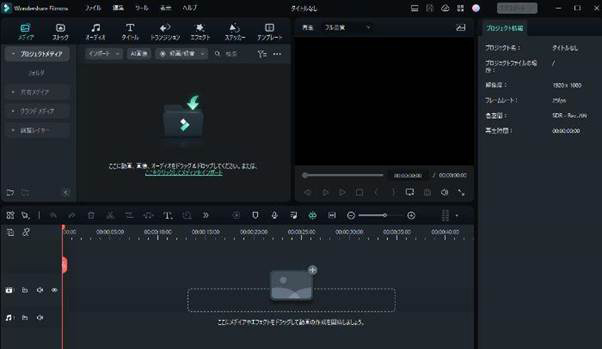
Wondershare Filmoraは、録画した音声を自由自在に編集できるソフトです。
高機能な編集ソフトは操作が難しく初心者は使いにくいなどのデメリットがありますが、Filmoraは直感的な操作ができます。初心者でも実際に触っているうちに操作に慣れていけるでしょう。
また、Filmoraの機能は動画や音声の編集に慣れ、もっと高度な編集をしてみたい方向けの機能も充実しています。そのため、初心者から中級者まで、レベルに合わせたさまざまな使い方が可能です。
このほか、Filmoraは無料お試し機能のほか、買い切り、サブスクとさまざまな支払い方法があります。1回だけ使ってみたい方は無料お試し、1ヶ月使いたい方はサブスクなど、目的に応じた使い方も可能です。
ポイント1.マイク録音音声の複合やノイズカットができる
Wondershare Filmoraには、ノイズカット機能がついています。「歌ってみた」と初めて行なう際、マイクや編集ソフトといった必要最低限の機材しか揃わない場合も珍しくありません。
しかし、Filmoraならば高性能のノイズカット機能がついているので、気になるノイズをカットして高音質な状態にしてアップロードが可能です。これならば、ポップガードなどがなくても問題ありません。
ポイント2.イコライザーで音声調整やMIXができる
ボーカルの声質調整を行えるイコライザーを使えば、声のネガティブ要素を削除可能です。エコライザーは高機能のマイクにもついていますが、「歌ってみた」の初心者がいきなり高音質のマイクを購入するのはハードルが高めです。
Filmoraのイコライザー機能を使えば、音声調整やMIXも可能です。プロの歌手も使っている編集機能なので、使ってみれば一気に高レベルの音質になるかもしれません。
ポイント3.動画と音声を後撮りで組み合わせできる
Filmoraでは動画と音声を自然に組み合わせる機能がついています。
「歌ってみた」に使用できる音源のなかには、カラオケのように映像付きのものもあります。
しかし、そのまま利用すると音声と映像がずれてしまうケースもあるでしょう。
そこで、音声を別取りにしたあとで動画と組み合わせれば、音と映像がぴったりあったすてきな動画が作れます。
Part6. Wondershare Filmoraは録音機材と相性ばつぐん!
Filmoraを使った「歌ってみた」のつくり方は以下の通りです。
①音源を準備する:オーディオ録音を使い、揃えた録音機材で歌声を録音
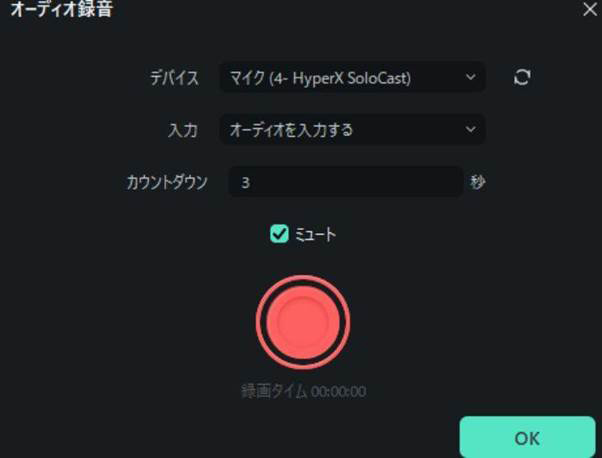
②歌を録音・編集する:Filmoraの編集機能で録音した音声を取り込んでノイズなどを消去

③歌と動画を合成する:動画がある場合は動画とノイズを消去した歌を組み合わせる
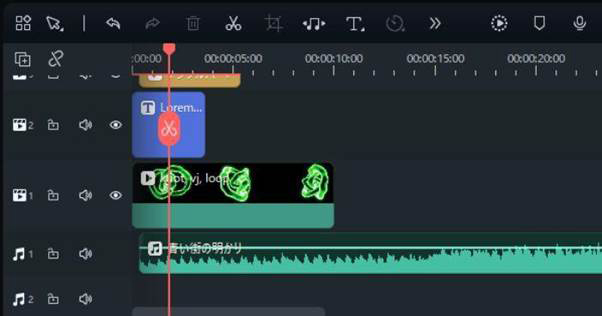
④動画配信サイトにアップロードする
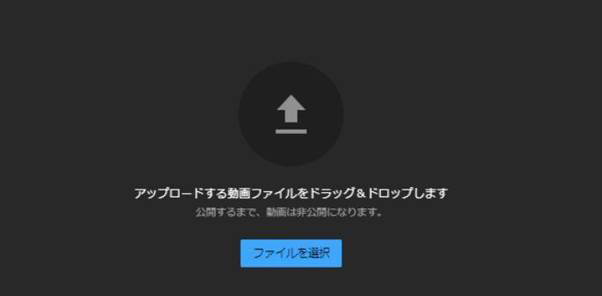
初めての方でも、半日あれば見応えのある動画がアップロードできます。
まとめ:歌ってみたは機材でクオリティーが左右される
歌ってみたは、歌唱力や音声編集などによってクオリティーを左右しますが、マイクなどの機材選びも欠かせません。機材の一つであるFilmoraを使って、簡単でストレスなく、クオリティーの高い音声録音や動画編集をしましょう。




役に立ちましたか?コメントしましょう!